Mõnikord lihtsalt oodake, kuni sisu on saadaval
- Paramount Plusi tõrkekoodi 1100 kõrvaldamiseks veenduge, et teie rakendus oleks ajakohane ja vahemälu poleks sisse ehitatud.
- Viga võib tuleneda sellest, et video on teatud piirkondades piiratud, seega proovige kasutada VPN-i.
- Selle ja muu jaoks lugege edasi, et näha, kuidas saate jätkata oma lemmiksaadete katkestusteta nautimist.

Kui proovite Paramount Plusis oma lemmiksaadet vaadata, võib ekraanile ilmuda veakood 1100.
Enamiku kasutajate sõnul muutub kõnealune video kättesaamatuks. Õnneks pole see suurema probleemi sümptom. Kui see kõlab tuttavalt, jagame teiega parimaid lahendusi, mis teistele kasutajatele jõudsid.
Mis on Paramount Plusi veakood 1100?
See on veakood, mis takistab teil voogesitusplatvormil saadet vaadata. Mõned kasutajad ütlevad, et viga ilmnes mõne minuti jooksul pärast saate vaatamist, samas kui teised ei saanud seda pärast sellel klõpsamist vaadata. See võib olla serveri viga, asukohaprobleemid või rakendusega seotud ajutised tõrked.
Muudel juhtudel ei ole see viga ja see on lihtsalt see, et saate uusimad jaod pole veel üles laaditud.
- Kuidas parandada Paramount Plusi veakoodi 1100?
- 1. Taaskäivitage rakendus Paramount Plus
- 2. Kasutage VPN-i
- 3. Tühjenda vahemälu
- 4. Installige rakendus uuesti
- 5. Võtke ühendust toega
- Mis on Paramount Plusi allalaadimispiirangu viga?
Kuidas parandada Paramount Plusi veakoodi 1100?
Proovige esmalt järgmisi lihtsaid samme:
Kuidas me testime, üle vaatame ja hindame?
Oleme viimased 6 kuud töötanud selle kallal, et luua uus sisu tootmise ülevaatussüsteem. Seda kasutades oleme hiljem enamiku oma artiklitest ümber teinud, et pakkuda meie koostatud juhendite kohta tegelikke praktilisi teadmisi.
Lisateabe saamiseks võite lugeda kuidas me WindowsReportis testime, üle vaatame ja hindame.
- Veenduge, et kõik kaablid on kindlalt ühendatud, kontrollige, kas teil on installitud rakenduse uusim versioon, seejärel logige välja ja logige uuesti sisse.
- Kinnitage Paramount Plusi serveri olek seisakute vältimiseks ja teie Interneti-ühenduse stabiilsuse tagamiseks.
- Taaskäivitage oma voogesitusseade ja taaskäivitage ruuter, seejärel lülituge a veebibrauser voogesituse jaoks.
1. Taaskäivitage rakendus Paramount Plus
- Ava Seaded rakendust oma telefonis või Android TV-s.
- Valige Rakendused.
- Otsige üles Paramount+ rakendust ja toksake selle avamiseks.
- Valige Sundpeatus nuppu.
- Käivitage oma telefonis rakendus Paramount Plus ja kontrollige, kas see lahendab probleemi.
2. Kasutage VPN-i
- Vajutage nuppu Windows klahvi ja valige Seaded.

- Järgmisena valige Võrk ja internet ja klõpsake edasi VPN parempoolses menüüs.

- Kliki Lisage VPN käsitsi seadistamise alustamiseks.

- Sisestage oma VPN-i sätted, nagu krüptimise tüüp, serveri IP-aadress ja muud ühenduse valikud, ning klõpsake nuppu Salvesta.
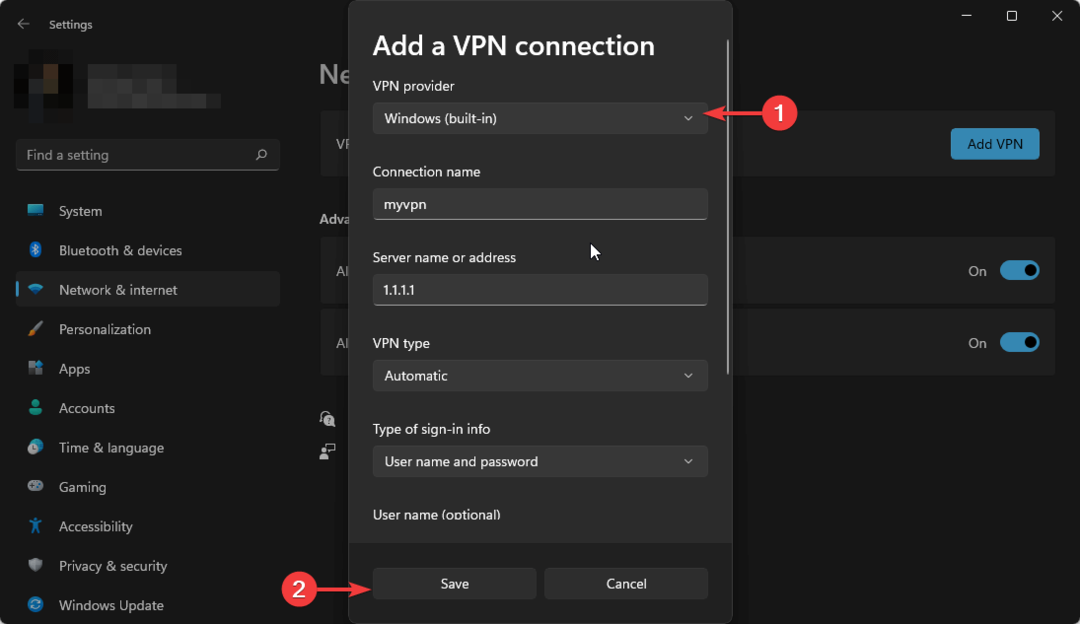
VPN-i lisamine võib olla kasulik, eriti kui Paramount on konkreetse saate teie asukohast eemaldanud. Aja jooksul eemaldab platvorm vanad saated, et luua ruumi uuematele. Seda tehakse aga etappide kaupa ja saate asukohta vahetades võib olla saadaval.
Kuigi Windowsi algne VPN töötab, on soovitatav kasutada spetsiaalset VPN-lahendust, näiteks Express VPN. See tarkvara pakub servereid 105 riigis ja sellel on väga hea ühenduskiirus, lisaks on see varustatud täiendavate turvafunktsioonidega.

ExpressVPN
Ärge kunagi muretsege vigade pärast, kui proovite selle võimsa VPN-iga oma lemmiksaateid vaadata.3. Tühjenda vahemälu
3.1 Android TV
- Otsige oma telerist üles oma Seaded.

- Minema Rakendused ja valige Paramount Plus.
- Kerige alla ja vajutage Kustuta andmed ja Tühjenda vahemälu.

3.2 Android telefon
- Puudutage oma telefonis seadeid.
- Järgmisena puudutage Rakendused.

- Otsige üles Paramount Plus rakendus ja puudutage seda.
- Kerige alla ja valige Säilitamine.

- Puudutage nuppu Kustuta andmed ja Tühjenda vahemälu, siis proovi uuesti.

3.3 Brauseri vahemälu
- Käivitage oma brauser ja selle sammu jaoks kasutame Google Chrome'i.
- Klõpsake kolmel horisontaalsel punktil ja valige Seaded.

- Minema Privaatsus ja turvalisus ja klõpsake Kustuta sirvimise andmed.

- Valige Sirvimisajalugu, Küpsised ja muud saidiandmed, & Vahemällu salvestatud pildid ja failid, seejärel klõpsake Kustuta andmed.

4. Installige rakendus uuesti
- Ava Seaded rakendust oma Android TV-s.

- Valige Rakendused.
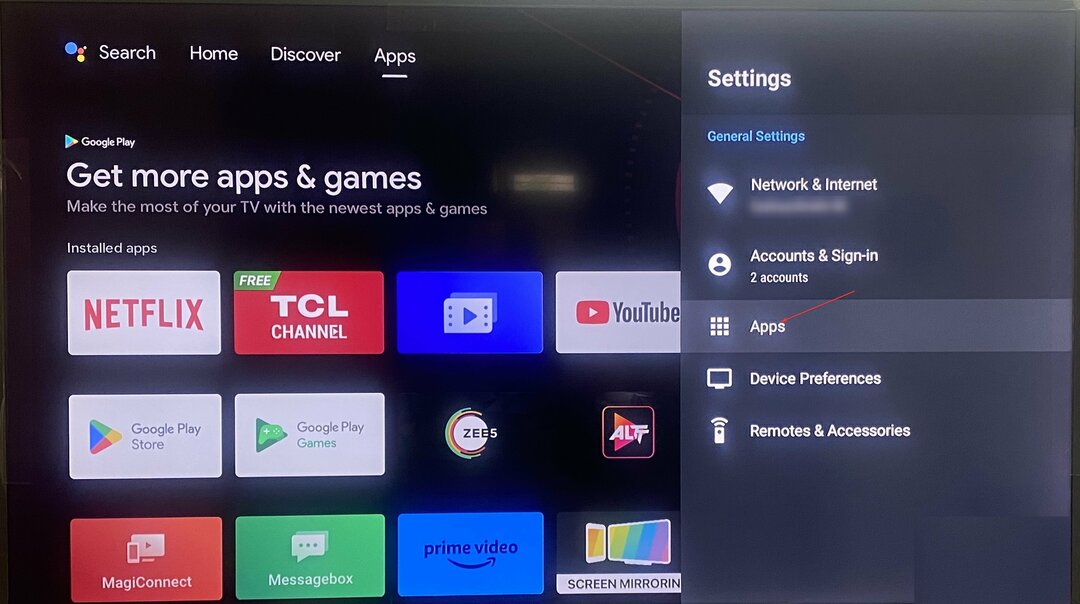
- Otsige üles Paramount Plus rakendus ja avage see.
- Vali Desinstallige valik.
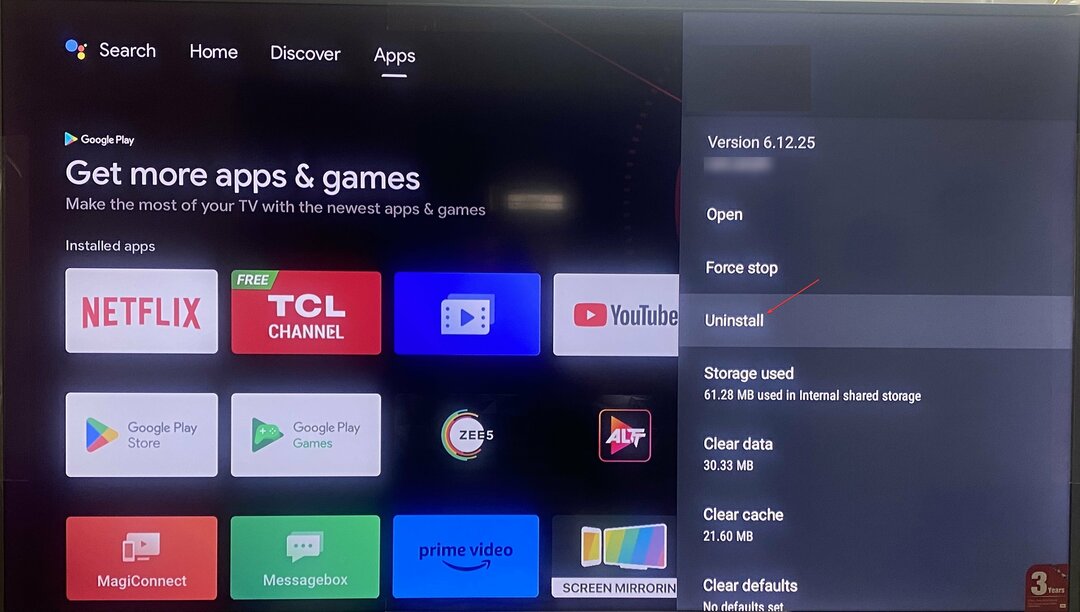
- Kui desinstallimine on lõppenud, minge rakenduste poodi, otsige üles Paramount Plus ja installige see.
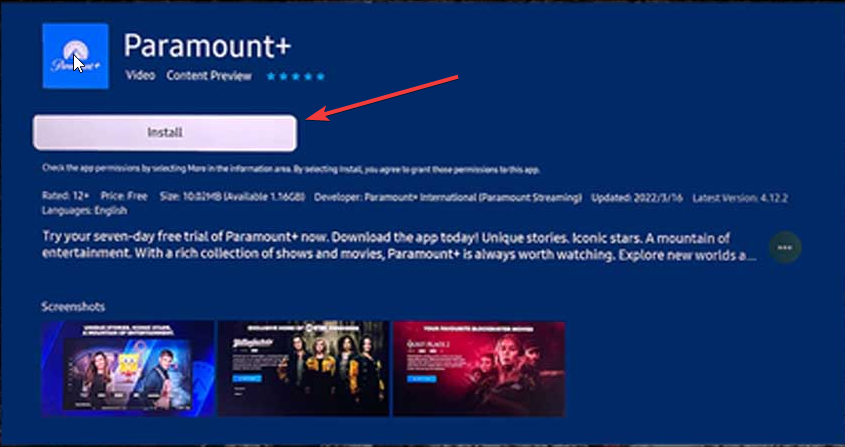
- 406 Mitteaktsepteeritav viga: mida see tähendab ja kuidas seda parandada
- doh.xfinity.com sertifikaadi viga: kuidas seda parandada
- Cloudflare'i viga 1001: kuidas seda DNS-i probleemi lahendada
- Viga: Bitwardenis ei saa dekrüpteerida [Parandus]
- Parandus: Aritmeetiline ületäitumise viga avaldise teisendamisel andmetüübiks INT
Kui olete juba kõike proovinud ja ikka ei suuda seda probleemi lahendada, saate seda teha võtke ühendust Paramounti toega abi saamiseks. Teid suunatakse vastama mõnele küsimusele, et anda veast üksikasjalik ülevaade.
Seejärel aitavad nad teil selle probleemi lahendada ja naasta oma seadmes kõigi teie lemmiktelesaadete vaatamise juurde tingimusel, et saade on platvormil saadaval. Vastasel juhul peate lihtsalt ootama, kuni saade on üles laaditud, või proovige mõnda muud platvormi.
Mis on Paramount Plusi allalaadimispiirangu viga?
See tähendab, et sisupakkuja on piiranud nende sisu allalaadimiste arvu. Paramount Plusi tellijad saavad alla laadida videoid võrguühenduseta vaatamiseks, et vältida tõrkekoodi 1100 sattumist, kui need muutuvad kättesaamatuks.
Nendel allalaadimisõigustel on aga oma piirid. Teie kogus on korraga lubatud ainult 25 videot ja erinevates seadmetes ainult 5 sarnast videot.
Erinevalt teistest vigadest nagu Paramount Plus puhverdab pidevalt, tõrge 1100 sõltub suuresti konkreetse saate saadavusest platvormil. Kui seda pole veel värskendatud, pole teil palju teha.
Tõsi, need võivad voogedastusteenuse kasutajaks registreerumisel tunduda liiga paljude vigadena, kuid hea uudis on see, et proovige seda tasuta enne tellimuse sõlmimist.
Ja kui see pole teie tassike teed, siis neid on muud Paramount Plusi alternatiivid millel on rikkalik sisukogu ja mis on soodsamad.
Noh, see on käes. Loodame, et see juhend oli teile kasulik. Kui teil on muid näpunäiteid või soovitusi selle Paramount Plusi ühenduse tõrkeotsingu tõrkeotsinguks, jagage oma teadmisi allolevas kommentaaride jaotises.


